WindowsでLinuxアプリを実行する
Linuxが近年人気を博している理由の1つは、その膨大なアプリケーションライブラリのためです。コスト面での利点(ほとんどのLinuxアプリは無料)を除けば、LinuxアプリはWindowsアプリと同じ(さらに優れた)機能を実行することもできます。
LinuxアプリをテストしたいWindowsユーザーは、LinuxとWindowsのデュアルブートを選択するか、VMwareを介してLinuxをインストールするかを選択できます。 andLinuxを使用すると、WindowsユーザーはWindowsと一緒にLinuxアプリをインストールして、Windowsアプリのように実行できるようになります。
andLinux Linuxシステム全体(この場合、デスクトップなしのUbuntu)をWindowsNTシステムに統合することです。 (SambaまたはcoLinuxを使用して)Windowsホストとシームレスにファイルを共有するだけでなく、 apt-getを使用することもできます。 コマンド(またはSynaptic)を使用して、LinuxアプリをWindowsシステムに追加します。
要件:
andLinuxには、Windowsに次の要件が必要です。
- Windows 2000、XP、2003、またはVista。 32ビットバージョンのみがサポートされています。
- 少なくとも128MBのメモリ。コンピュータに128MBのメモリしかない場合は、andLinuxをインストールしないことをお勧めします。
- ハードディスク容量:2.5 GB(XFCEバージョン)/ 4.5 GB(KDEバージョン)
- いくつかの基本的なLinuxスキル(途中で簡単に習得できます)
インストールガイド:
1)https://www.andlinux.org/downloads.phpからandLinuxをダウンロードします。 KDEとXFCEの2つのバージョンが利用可能です。 Linuxアプリを集中的に使用する場合は、KDEバージョンをお勧めします。ファイルサイズは665MBです。 httpまたはtorrentからダウンロードできます
2)インストールは非常に簡単です。 andLinux.exeをダブルクリックして、インストーラーをアクティブにします。その後、インストールをガイドします。
3)メモリ割り当て
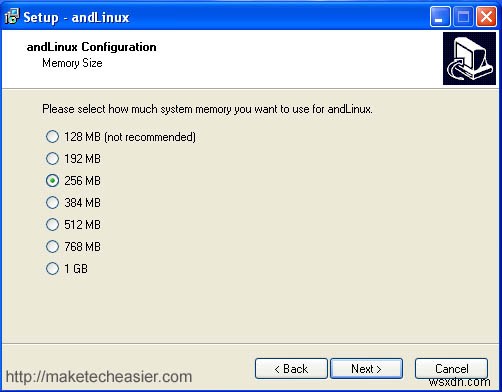
コンピュータに256MBのRAMがある場合にのみ、128MBを選択してください。 andLinuxには少なくとも192MBのメモリを割り当てることをお勧めします。 256MBが適切です。十分なメモリがあれば、さらに割り当てることができます。
4)サウンドを有効にする
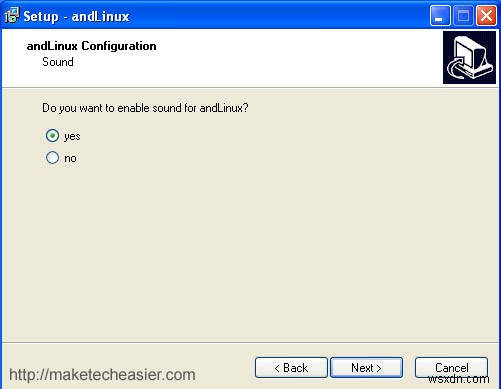
Linuxappsでサウンドオプションを有効/無効にすることを選択できます。
5)スタートアップの種類
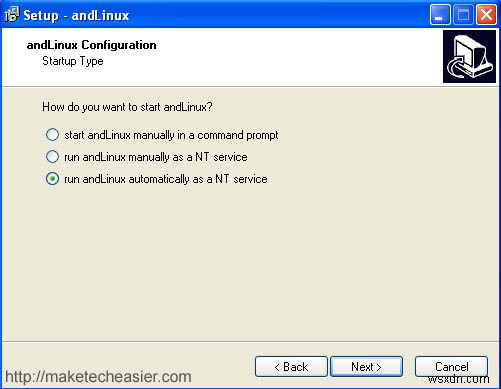
およびLinuxを開始することを選択できます Windowsが起動したとき、または手動で起動したとき。わかりやすくするために、「自動的に実行してLinux」を選択します。 ‘。
6)Windowsファイルへのアクセス
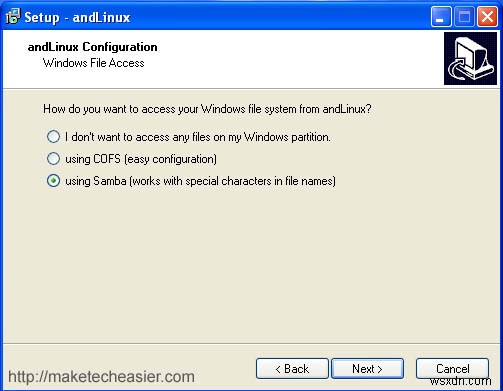
COFSを選択するとインストールが簡単になりますが、Linuxアプリで特殊文字を含むファイル名を認識したい場合は、Sambaを選択する必要があります(より多くの構成が必要です)。
7)Sambaを構成する
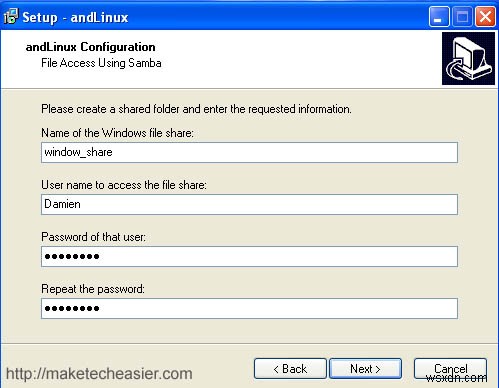
この手順は、前のウィンドウでSambaを選択した場合にのみ必要です。 sambaを構成するには、最初にWindowsの任意の場所にフォルダーを作成します。右クリックして[共有とセキュリティ]を選択します 「。フォルダ共有機能を有効にします。
インストーラウィンドウに戻り、作成した共有フォルダの名前、ユーザー名、パスワードを入力します。
8)COFSを構成する
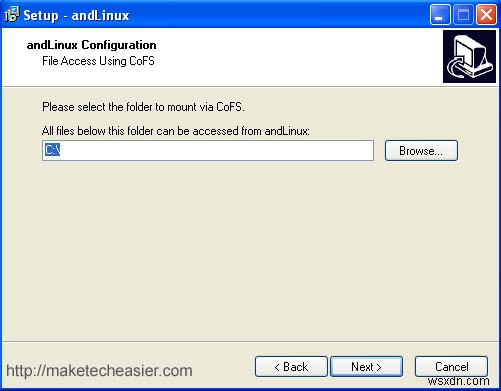
COFSを選択した場合、ここで共有パスを構成できます。共有するパスを上のフィールドに入力してください。
9)次のいくつかのオプションについては、[次へ]をクリックするだけです。
インストールが完了したら、コンピューターを再起動します。
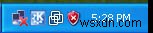
andLinuxを自動的に起動するように設定している場合は、システムトレイにandLinuxアイコンが表示されます。それ以外の場合は、 Start-> Program-> andLinux->StartandLinuxを介してandLinuxを起動できます。
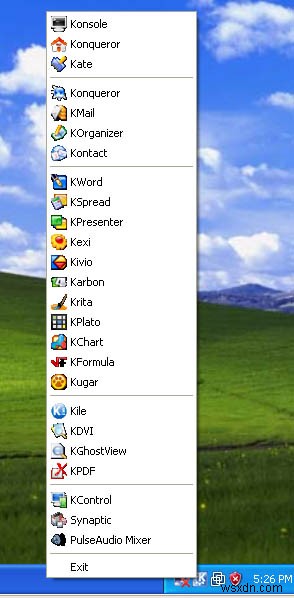
アプリを有効にするには、アイコンをクリックして目的のアプリを選択します。
新しいLinuxアプリをインストールするには、 Synapticを選択します。 andLinuxメニューから。
-
WSL を使用して Windows 10 および 11 で Linux アプリを実行する方法
私はかなり長い間、OS クラスに Windows Subsystem for Linux (WSL) を使用してきました。また、仮想マシンのインストールやデュアル ブートの複雑さを増すことなく、Windows で Linux コマンドを簡単な方法で使用できる点も気に入っています。 この記事の終わりまでに、次のように Windows から直接 Linux コマンドを実行できるはずです: Windows での Linux コマンドの例 前提条件 WSL を効果的に実行するには、Windows 11 にアップグレードすることをお勧めします。WSL は Windows 10 でも利用できますが、
-
Windows 11 で Android アプリを実行する方法
Windows 11 PC で Android アプリを実行できるかどうか知りたいですか?さて、私たちの夢がついに実現したようです。サードパーティのソフトウェアやエミュレーターを使用せずに、Windows 11 で Android アプリを簡単に実行できます。 Windows の「Amazon アプリストア」アプリを使用すると、お気に入りのアプリやゲームにアクセスできます。 Microsoft はついに、PC で Amazon アプリストアを使用して、厳選されたカタログから Android アプリを参照およびインストールできるようにする新しい更新プログラムをリリースしました。ただし、ここに問題
